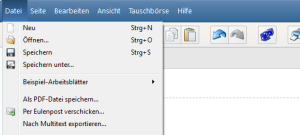
Speichern, Export und PDF - wann nehme ich was?
Speichern, Exportieren und PDF – wann müsst ihr was wählen? Und kann man PDFs im Worksheet Crafter öffnen? Hier erklären wir's.
Seit Version 2014.2 besitzt der Worksheet Crafter verschiedene Möglichkeiten zum Speichern und Exportieren: Speichern, Speichern unter, Speichern als PDF oder Multitext-Datei, oder die Eulenpost. Heute möchte ich Licht ins Dunkel bringen und erklären, wann welche Speicher-Methode sinnvoll ist.
PDFs im Worksheet Crafter einfügen oder öffnen
Eine Frage vorweg, die uns oft gestellt wird: Kann man PDFs im Worksheet Crafter nutzen, also PDFs „von außen“ in den Worksheet Crafter einbringen und darin weiterverwenden? Hier lautet die klare Antwort: Nein.
Der Worksheet Crafter unterstützt die Bild-Dateiformate BMP, JPG, JPEG, WMF, GIF, PNG, TIF, TIFF, SVG. Die könnt ihr nach Herzenslust in der Software verwenden.
PDFs lassen sich dagegen nicht importieren. Ihr könnt eure Arbeitsblätter aber natürlich als PDF exportieren. Und darum geht es im Folgenden, nachdem wir uns kurz den grundsätzlichen Speicheroptionen zugewendet haben.
Speichern & Speichern unter
Die Befehle Speichern und Speichern unter sichern das Arbeitsblatt im Worksheet Crafter eigenen Dateiformat. Nur diese Dateien lassen sich wieder im Worksheet Crafter öffnen. Insofern ist die Regel ganz einfach: speichern Sie jedes Arbeitsblatt auf diese Art und Weise auf Ihrem Rechner - dies ist sozusagen die "Original-Datei".
Aber wichtig: die Worksheet Crafter Dateien können nur mit dem Worksheet Crafter geöffnet werden. Hat jemand keinen oder einen älteren Worksheet Crafter, dann kann er mit diesen Dateien nichts anfangen.
Als PDF-Datei speichern
PDF-Dateien wurden ursprünglich von der Firma Adobe Systems erfunden. Die Abkürzung ist englisch und steht für "transportables Dokumentenformat", womit auch schon gesagt ist, für was diese Dateien sinnvoll sind. PDF-Dateien haben den großen Vorteil, dass Sie auf nahezu jedem beliebigen Rechner, Tablet und Smartphone fehlerfrei geöffnet und ausgedruckt werden können. Es muss kein Worksheet Crafter installiert sein, nicht einmal Word ist nötig.
Daher: wenn Sie einem Kollegen ihr Arbeitsblatt zum Anschauen und Ausdrucken schicken wollen, und die Eulenpost nicht verwenden möchten (siehe unten), dann schicken Sie es am besten als PDF-Datei. Damit sind Sie auf Nummer sicher. Dasselbe gilt, wenn Sie sich das Arbeitsblatt zum Ausdrucken selbst in die Schule schicken möchten.
Per Eulenpost verschicken
Die Eulenpost ist ein praktischer Service des Worksheet Crafter. Wenn Sie Ihr Arbeitsblatt per Eulenpost hochladen, dann passiert folgendes:
Der Worksheet Crafter lädt Ihr Arbeitsblatt sowohl als Worksheet Crafter Datei als auch als PDF-Datei auf unseren Server (mitsamt Lösungsblatt). Das Hochladen dauert typischerweise nur ein paar Sekunden.
Als Resultat erhalten Sie einen Link zu einer Webseite, auf der Ihr Arbeitsblatt mitsamt Vorschaubild und Download-Links angezeigt wird.
Diesen Link können Sie nun per Email an Kollegen oder auch sich selbst in die Schule schicken. Der Link ist mindestens 60 Tage gültig - danach wird ihr Arbeitsblatt irgendwann wieder von unserem Server gelöscht.
Hier ist ein Beispiel für einen solchen Link:
http://www.eulenpost.ws/s/201qzuoxu
Die Eulenpost ist ideal, wenn Sie ein Arbeitsblatt per Email/Internet verschicken möchten. Mit wenigen Klicks erhalten Sie das Arbeitsblatt in verschiedenen Dateiformaten, hübsch verpackt und zudem einfach zu verschicken.
Nach Multitext exportieren
MULTiTEXT ist eine universelle Kommunikations- und Schulsoftware für behinderte Menschen. Mit der Export-Möglichkeit zu Multitext können Sie im Worksheet Crafter erstellte Arbeitsblätter so abspeichern, dass Multitext (und zwar nur Multitext) sie öffnen kann. Dabei werden sogar die Lösungen übernommen und in Multitext hinterlegt, was sehr viel Zeit erspart.
Hier kann ich nun abkürzen: wenn Sie mit Multitext arbeiten, dann ist die Export-Funktion des Worksheet Crafter eine sehr interessante Sache für Sie. Wenn Sie Multitext nicht verwenden, dann brauchen Sie sich keine weiteren Gedanken zu der Export-Möglichkeit machen. :)
Noch Fragen?
Ich hoffe, die Erläuterungen lichten den Speicher- und Export-Dschungel ein wenig. Bei weiteren Fragen hierzu können Sie mir gerne eine E-Mail schicken oder einfach einen Kommentar unter diesem Beitrag hinterlassen.
Liebe Grüße,
Fabian Röken




Leider verändert sich die Skalierung von karierten Elementen bei der Umwandlung ins pdf. Woran liegt das? Also, dass zwei Kästchen nicht mehr einen cm ergeben, obwohl das beim WS Crafter so eingegeben wurde.
Hallo Katrin,
wir haben dir dazu gestern per Mail geschrieben.
Viele Grüße
vom Support-Team